MyPublicWiFi: как да конфигурирате какво да използвате
Ако притежавате лаптоп и сега той е достъпен за почти всички, вероятно вече сте използвали безжична комуникация с други компютри и сте имали достъп до интернет. Естествено, когато комбинирате лаптоп с друг компютър чрез Wi-Fi, може да се използва само едно устройство на трето лице. Ако имаше нужда да се свърже цялата локална мрежа от компютри, в този случай без мрежово оборудване (въпрос на рутер), до този момент беше невъзможно да се направи. Но не всеки има желание да харчи пари за допълнително оборудване, така че възниква въпросът: "Как мога да конфигурирам лаптоп като точка за достъп до безжична мрежа?"
възможности
 Всъщност всичко е много просто и за това ще трябва да използвате малка програма, наречена MyPublicWiFi. Разбира се, не много потребители знаят за това приложение още. Съответно, има проблем - как да конфигурира MyPublicWiFi? С него можете да организирате една точка за достъп, а на прост език може да се нарече "виртуален рутер". Ако искате да се уверите, че можете да използвате няколко устройства едновременно за достъп до интернет, трябва да знаете как да конфигурирате MyPublicWiFi 4.1 и да стартирате програмата в действие.
Всъщност всичко е много просто и за това ще трябва да използвате малка програма, наречена MyPublicWiFi. Разбира се, не много потребители знаят за това приложение още. Съответно, има проблем - как да конфигурира MyPublicWiFi? С него можете да организирате една точка за достъп, а на прост език може да се нарече "виртуален рутер". Ако искате да се уверите, че можете да използвате няколко устройства едновременно за достъп до интернет, трябва да знаете как да конфигурирате MyPublicWiFi 4.1 и да стартирате програмата в действие.
Недостатъци и предимства
 Големият плюс на програмата е, че тя е напълно безплатна и не изисква много място на компютъра. В допълнение към основната функция за свързване към точка за достъп до интернет можете да проследявате и всички адреси, които ще бъдат свързани с нея. Преди да решите всички въпроси относно MyPublicWiFi (как да конфигурирате как да управлявате и т.н.), трябва да научите за най-важния недостатък на приложението. Големият недостатък е, че инструментът не е русифициран и съответно няма да бъде лесно да го оптимизирате, особено за онези потребители, които не са запознати с английския език. Ако внимателно прочетете инструкциите за инсталиране и инсталиране на програмата, не би трябвало да имате никакви затруднения.
Големият плюс на програмата е, че тя е напълно безплатна и не изисква много място на компютъра. В допълнение към основната функция за свързване към точка за достъп до интернет можете да проследявате и всички адреси, които ще бъдат свързани с нея. Преди да решите всички въпроси относно MyPublicWiFi (как да конфигурирате как да управлявате и т.н.), трябва да научите за най-важния недостатък на приложението. Големият недостатък е, че инструментът не е русифициран и съответно няма да бъде лесно да го оптимизирате, особено за онези потребители, които не са запознати с английския език. Ако внимателно прочетете инструкциите за инсталиране и инсталиране на програмата, не би трябвало да имате никакви затруднения.
монтаж
 На първо място трябва да изтеглите MyPublicWiFi и да го изпълните за инсталиране. Просто искате да отбележите, че по време на инсталирането може да се наложи да имате достъп до интернет, това е необходимо в случаите, когато нямате екран на мрежата. Когато програмата е разопакована, ще трябва да рестартирате устройството си. Само след това можете да преминете към основния въпрос относно MyPublicWiFi: "Как да конфигурирам приложението?"
На първо място трябва да изтеглите MyPublicWiFi и да го изпълните за инсталиране. Просто искате да отбележите, че по време на инсталирането може да се наложи да имате достъп до интернет, това е необходимо в случаите, когато нямате екран на мрежата. Когато програмата е разопакована, ще трябва да рестартирате устройството си. Само след това можете да преминете към основния въпрос относно MyPublicWiFi: "Как да конфигурирам приложението?"
Работа с приложението
Стартирайте инсталираната програма от името на администратора. За да направите това, кликнете върху иконата с десния бутон на мишката и след това в прозореца, който се отваря, изберете подходящите опции. Когато програмата стартира, трябва да изберете елемента "Автоматична конфигурация на Hotspot", след което да се появи ново поле, наречено "Networkname". Както можете вече да разберете, тук ви се иска ново име за създадената мрежа, изберете името по Ваша преценка. По-долу ще забележите друга форма, близо до която е настроен знакът "Networkkey", тук уточняваме паролата за бъдещата ви връзка. Не забравяйте, че кодът трябва да съдържа поне осем знака.
Сега стигаме до основния въпрос. Как да свържа MyPublicWiFi? Просто е лесно, разбира се, за пръв път може да изглежда сложно, но ако си спомняте всички стъпки, тогава в бъдеще не трябва да имате никакви затруднения. Преди да ви бъде представено поле, в което ще има списък, където трябва да изберете мрежова връзка, които постоянно използвате. Например може да е локална или високоскоростна връзка. На този етап настройката е напълно завършена и за да не загубите зададените стойности, трябва да запазите настройките и за това натиснете бутона "Настройка и стартиране на Hotspot", след което ще започне незабавно разпространението на интернет в Wi-Fi мрежата. Както вие сами можете да видите, няма нищо сложно в това.
заключение
 Така че, както за MyPublicWiFi, как да конфигурирате приложението, вече знаете. Сега си струва да разгледате някои аспекти на работата с програмата, както и да разберете как да свържете други устройства към нея. След всички реализации трябва да има кратка проверка на конфигурацията и накрая да има достъп до безжична мрежа. Сега трябва само да се свържете с виртуален рутер, но това е много проста и не се различава от работата с Wi-Fi. На другото устройство трябва да стартирате безжичния адаптер. Ако вече се изпълнява, трябва само да актуализирате списъка с възможни връзки. Когато можете да намерите името, което сте въвели малко по-рано, трябва да го изберете и да зададете паролата, която сте избрали в настройките.
Така че, както за MyPublicWiFi, как да конфигурирате приложението, вече знаете. Сега си струва да разгледате някои аспекти на работата с програмата, както и да разберете как да свържете други устройства към нея. След всички реализации трябва да има кратка проверка на конфигурацията и накрая да има достъп до безжична мрежа. Сега трябва само да се свържете с виртуален рутер, но това е много проста и не се различава от работата с Wi-Fi. На другото устройство трябва да стартирате безжичния адаптер. Ако вече се изпълнява, трябва само да актуализирате списъка с възможни връзки. Когато можете да намерите името, което сте въвели малко по-рано, трябва да го изберете и да зададете паролата, която сте избрали в настройките.
Това е всичко, което искахме да кажем за MyPublicWiFi. Как да конфигурирате програмата, но не много потребители знаят, но ако трябва да се справите с такъв въпрос, тогава в заключение подчертаваме, че това решение е отлична свободна алтернатива на скъпите приложения със сходни функции.
 Точка за достъп от лаптоп
Точка за достъп от лаптоп Как да свържа USB модем към рутера? Ръководство за свързване и конфигурация
Как да свържа USB модем към рутера? Ръководство за свързване и конфигурация Как да разпространяваме интернет от WIFI от лаптоп?
Как да разпространяваме интернет от WIFI от лаптоп? Как да създадете WiFi точка за достъп
Как да създадете WiFi точка за достъп Лаптопът като WiFi точка за достъп: разумно решение
Лаптопът като WiFi точка за достъп: разумно решение Разпространение на интернет от лаптопа чрез WiFi: всичко е лесно!
Разпространение на интернет от лаптопа чрез WiFi: всичко е лесно! WLAN - какво е и как да го използвате? Как да свържа и конфигурирам WLAN?
WLAN - какво е и как да го използвате? Как да свържа и конфигурирам WLAN? Как да разпространявате WiFi от лаптоп на Android? Много е лесно да направите това
Как да разпространявате WiFi от лаптоп на Android? Много е лесно да направите това Какви програми съществуват за разпространение на WiFi от лаптоп? Анализ на техните плюсове и минуси
Какви програми съществуват за разпространение на WiFi от лаптоп? Анализ на техните плюсове и минуси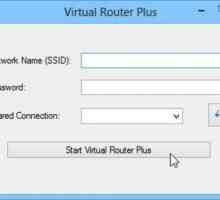 Лаптоп софтуер за разпространение на WiFi: преглед на най-добрите продукти
Лаптоп софтуер за разпространение на WiFi: преглед на най-добрите продукти Как да активирате безжичната комуникация на лаптопа в хардуера и софтуера
Как да активирате безжичната комуникация на лаптопа в хардуера и софтуера Дом и офис LAN чрез Wi Fi
Дом и офис LAN чрез Wi Fi Как да настроите безжична мрежа
Как да настроите безжична мрежа Инструкции как да конфигурирате Wi-Fi без да се обаждате на специалист.
Инструкции как да конфигурирате Wi-Fi без да се обаждате на специалист. Как да разпространявате Wi-Fi от лаптоп: тайни за потребителите
Как да разпространявате Wi-Fi от лаптоп: тайни за потребителите Лаптопът като Wi-Fi hotspot у дома
Лаптопът като Wi-Fi hotspot у дома Нека да поговорим за това как работи Wi-Fi
Нека да поговорим за това как работи Wi-Fi Как да настроите на лаптоп wifi. Съвети за начинаещи
Как да настроите на лаптоп wifi. Съвети за начинаещи Локална мрежа през рутер. Всичко може да се направи от собствените си ръце
Локална мрежа през рутер. Всичко може да се направи от собствените си ръце Как да направите домашна мрежа и да внедрите локална мрежа
Как да направите домашна мрежа и да внедрите локална мрежа Инструкции как да разпространявате интернет от Wi-Fi от лаптоп
Инструкции как да разпространявате интернет от Wi-Fi от лаптоп